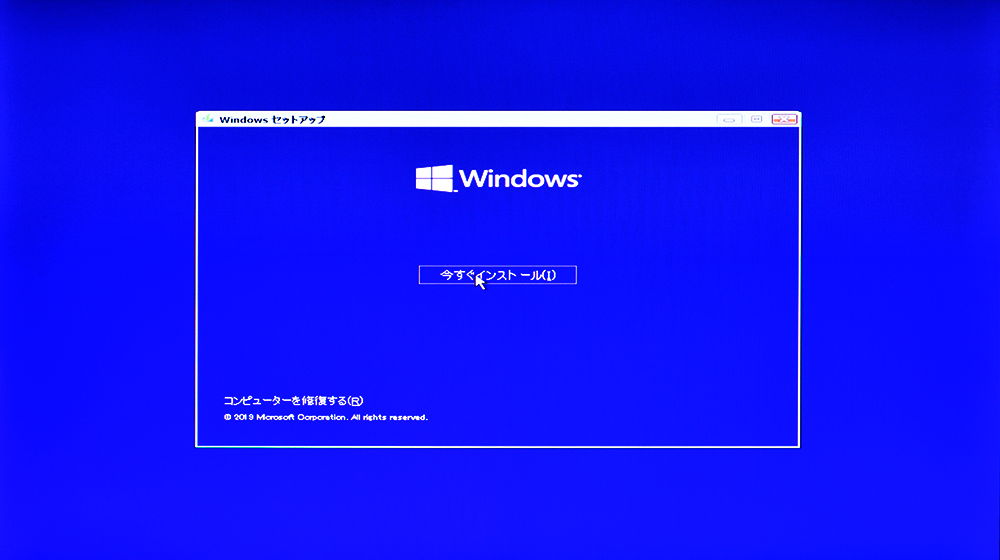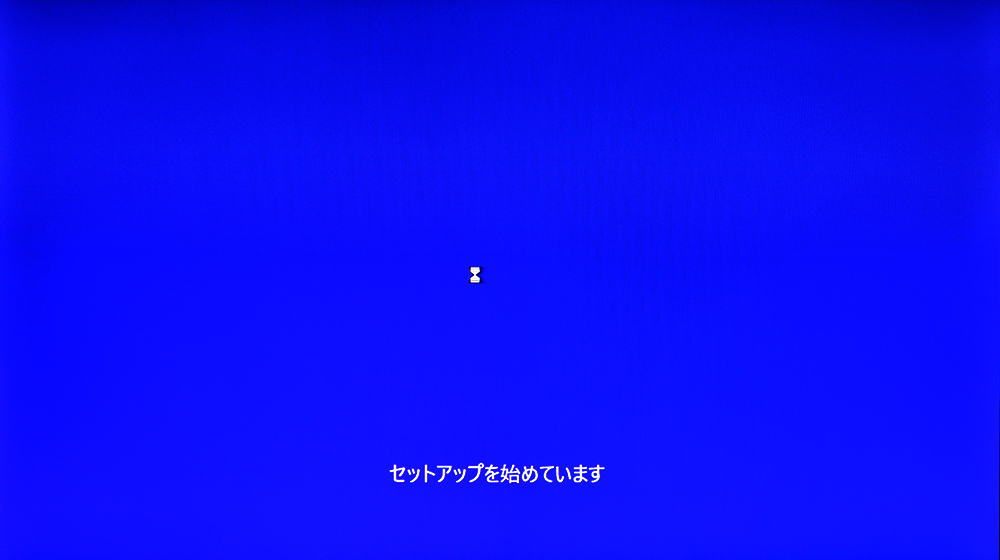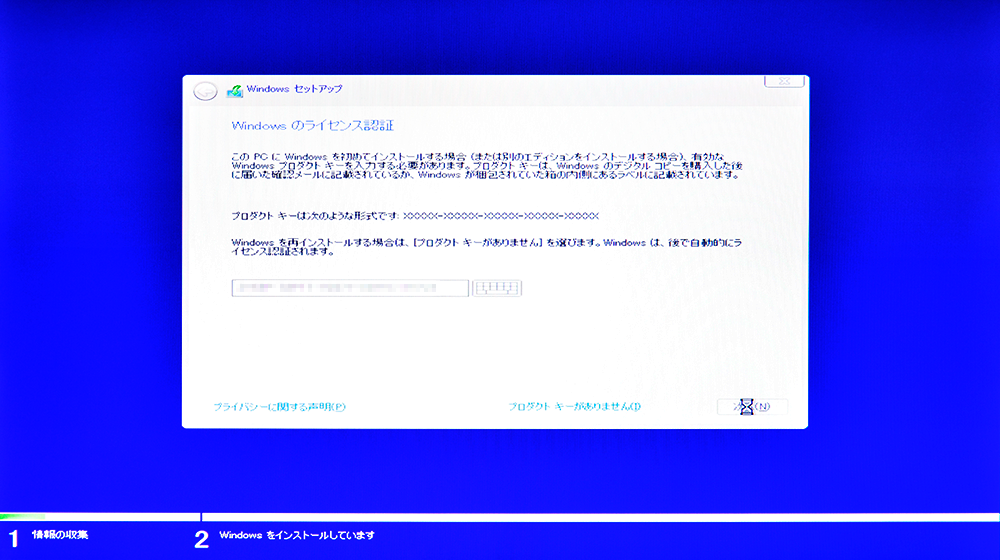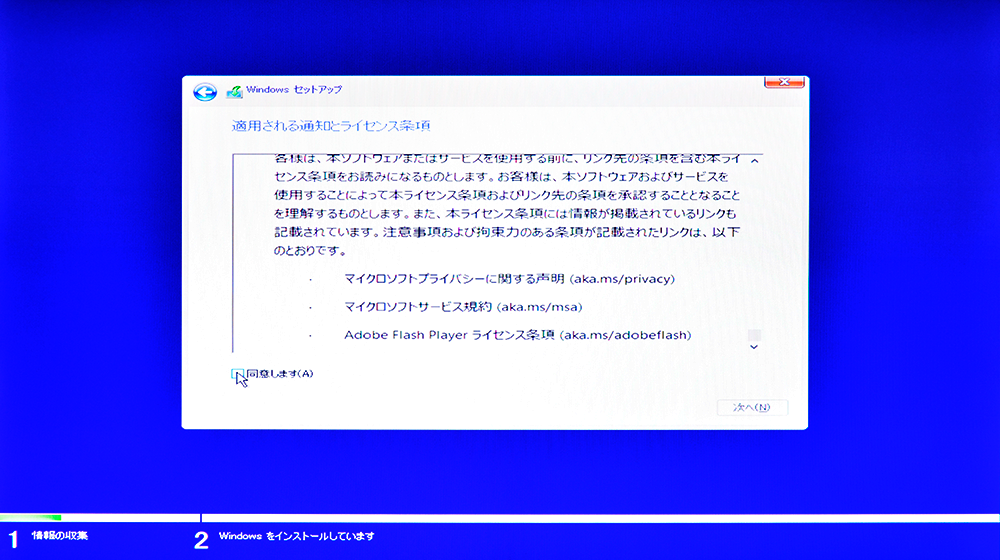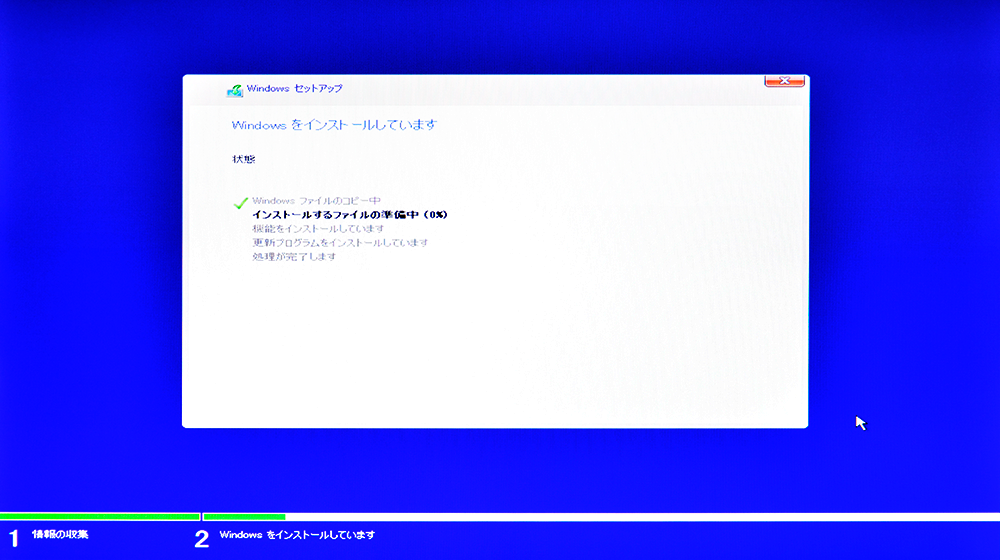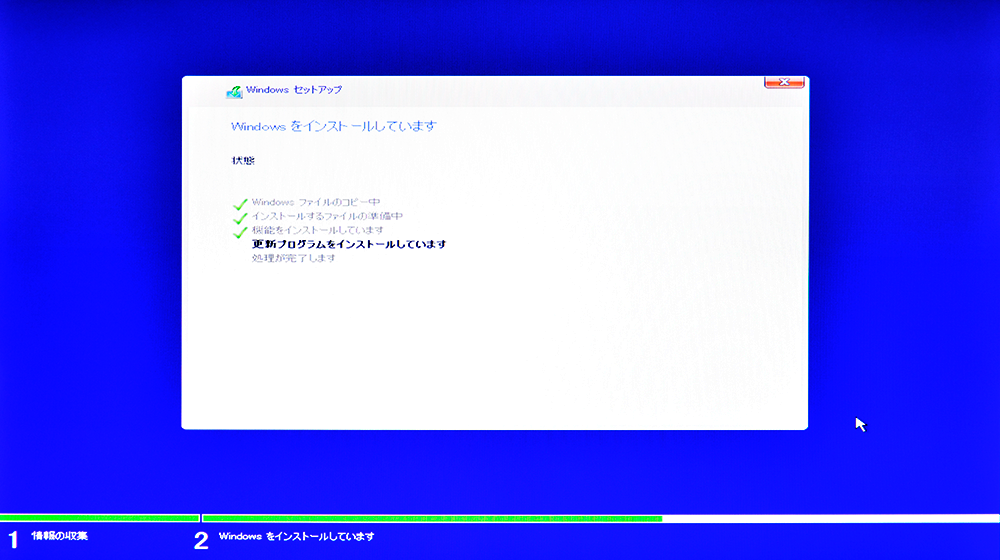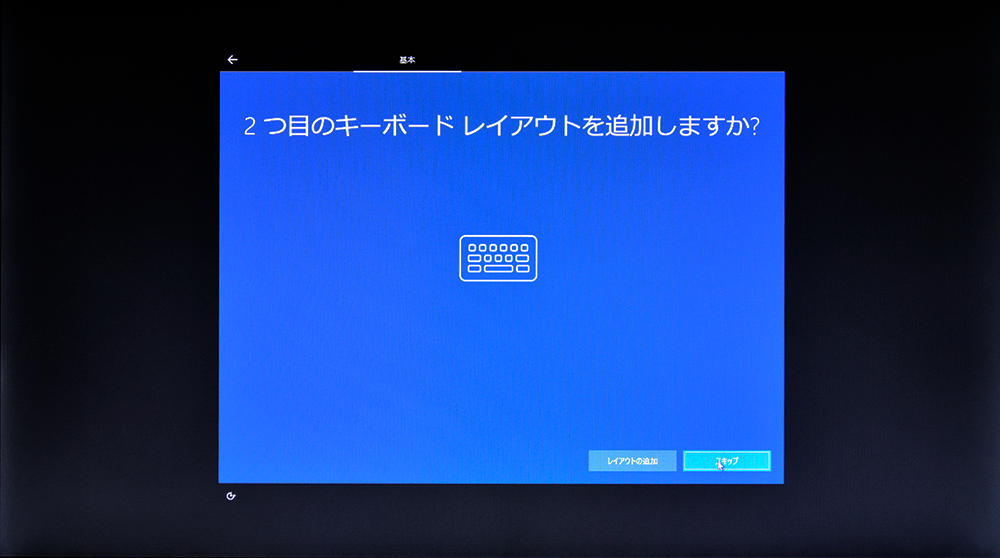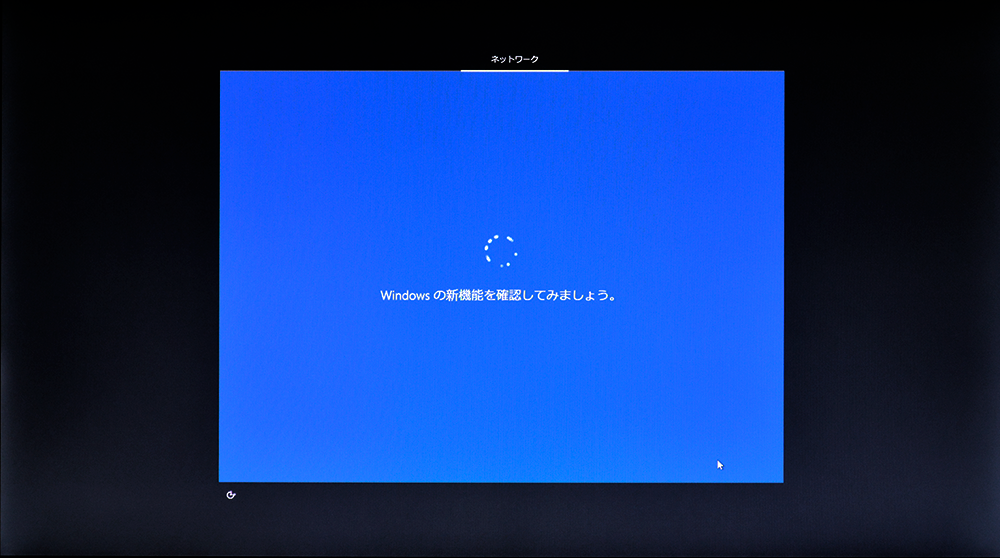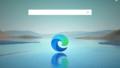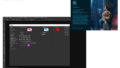Windows10のクリーンインストール
EPSON Endeavor AY330S
クリーンインストールしたのはEPSONのAY330Sです。CPUはCore i3 、OSはWindows7 Home premiumで2013年購入のものです。最初にクリーンインストールしたものは新品の1TBのHDDに交換しましたが、今回は2回目で記録のために再度クリーンインストールをします。HDDは使っていなかった300GBを使用しています。
まずはUSBインストールメディアを挿入せずに電源をONすると・・・
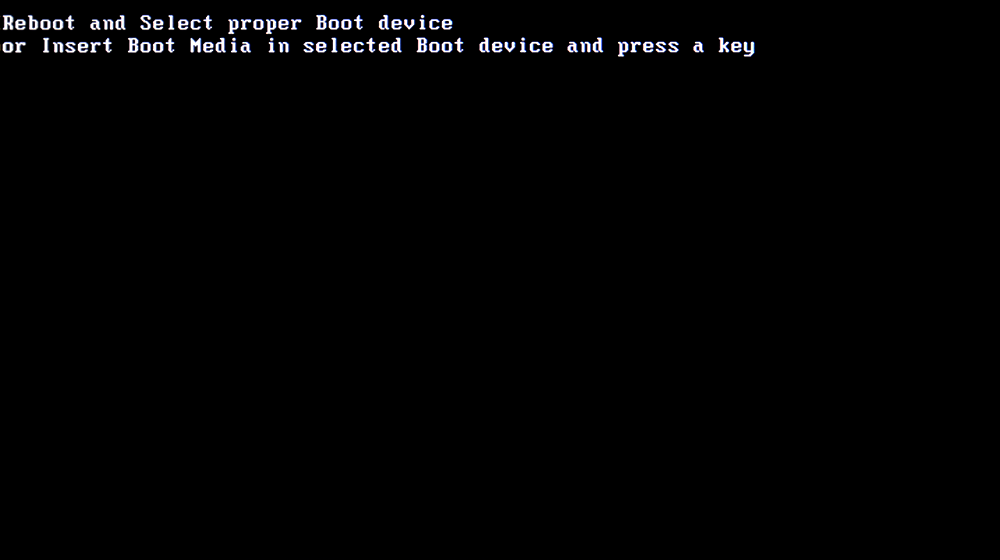
このような表示になり当然ですが何も出来ません。電源ボタンの長押しで電源を切りUSBメディアを差し込んで再び電源ONするとすぐに・・・
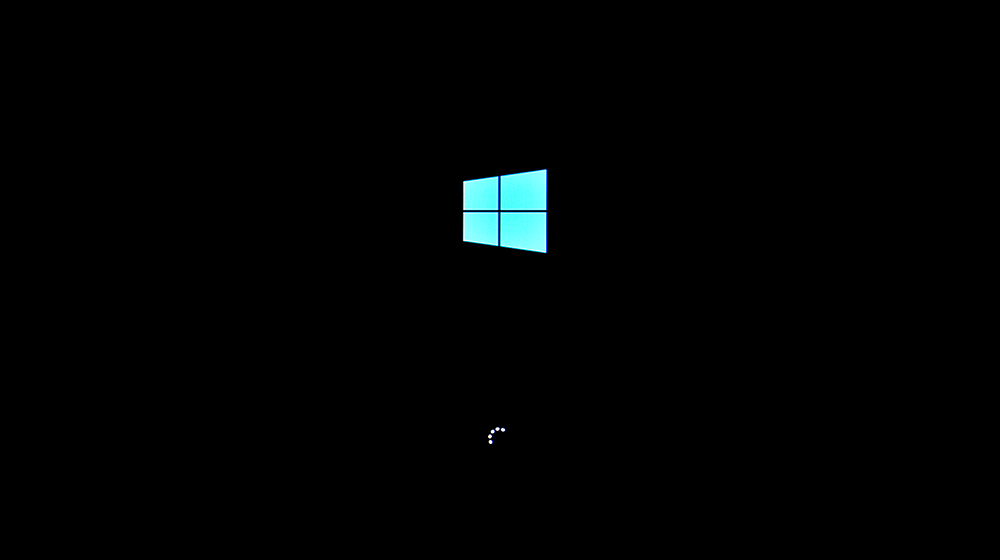
Windows10の読み込み画面が表示され、程なくブルーのインストールの設定画面が表示されます。
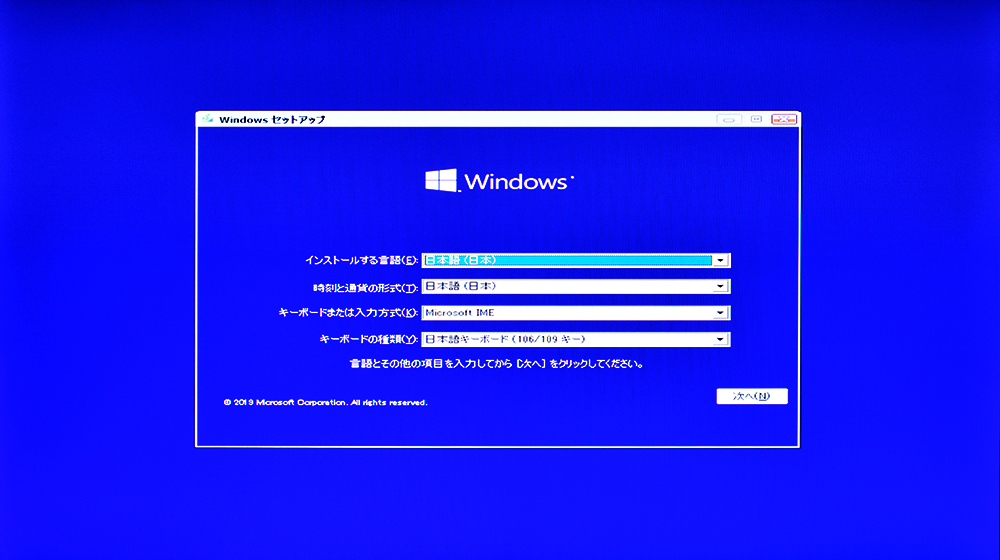
次にプロダクトキーを求めてくるので本体側面のラベルにあるWindows7のプロダクトキーを入力します。
次へを押すとプロダクトキー部分の表示が薄くなるので暫く待ちます。
適用される通知とライセンス条項が表示されるので、確認して同意しますにチェックを入れて次へ
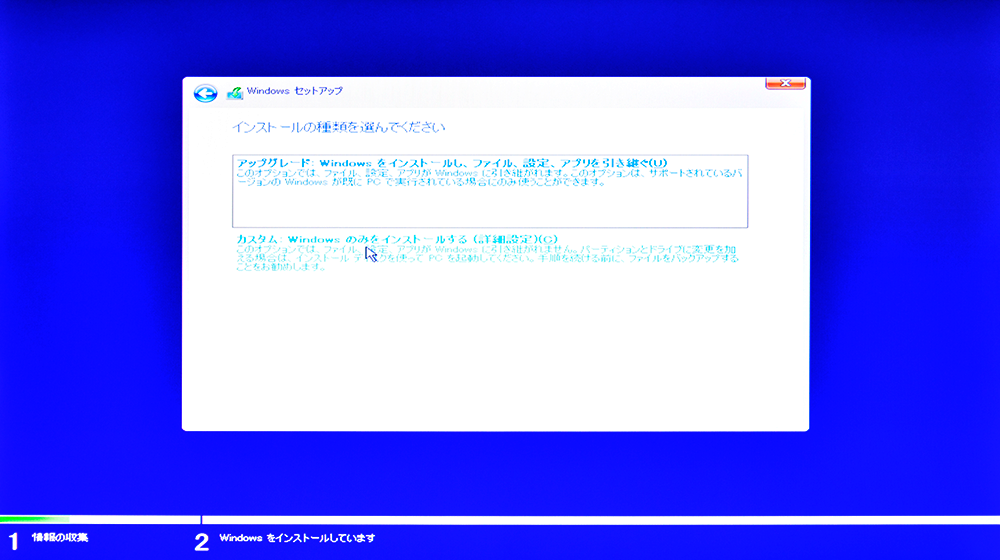
インストールの種類を選ぶ画面、見にくいですが、クリーンインストールなので選ぶのは下の方です。
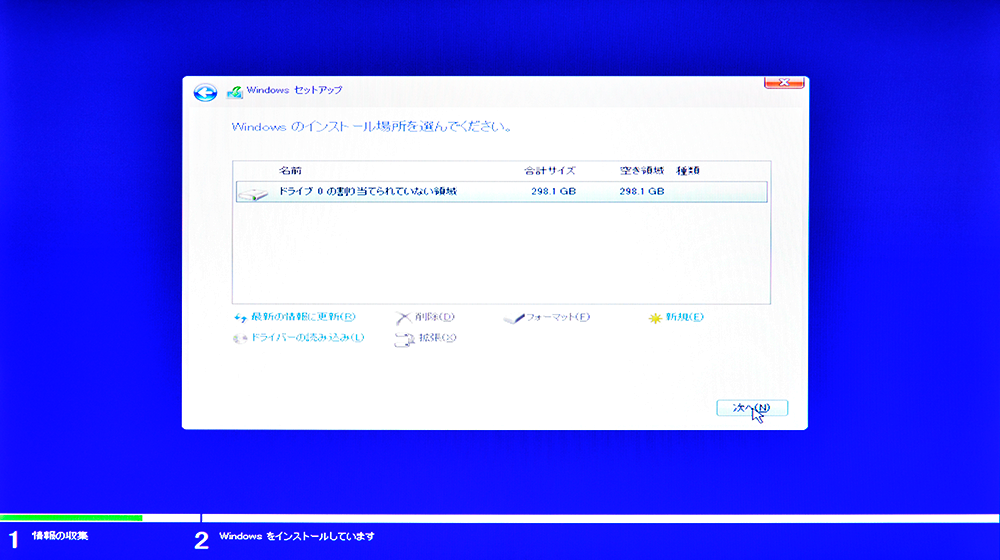
入れ替えたHDDは予め全てのパーテーションを消去してありましたのでこのような表示になりました。場合によりこの画面でパーテーションなどを消去して1つの領域にまとめることも出来ると思います。
次へを押してインストールの開始です。
ここからはひたすら待つのみです。そしてインストールメディアからの処理が完了すると・・・
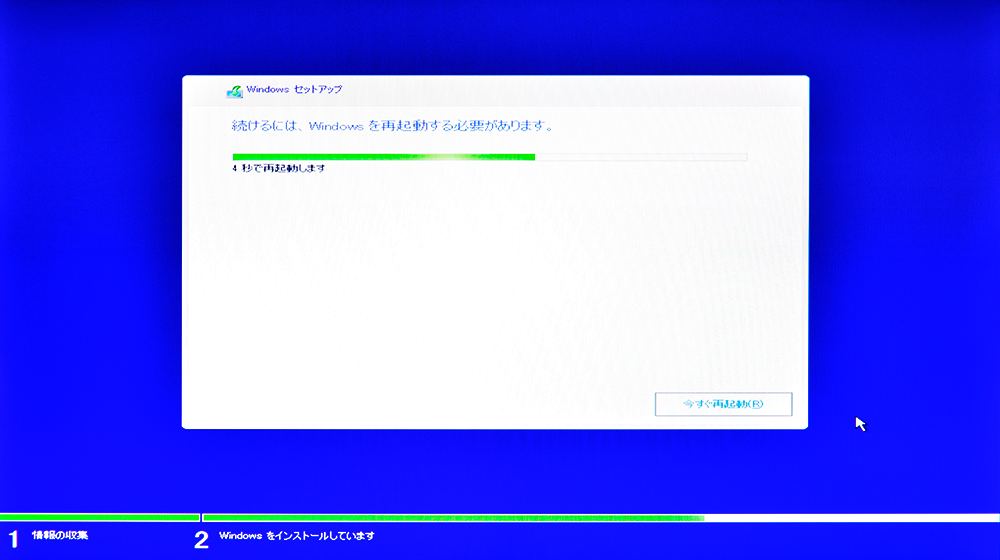
再起動の表示が現れてPCが再起動されます。がしかし今回は再起動でまたUSBメディアから起動してしまいインストール画面が表示されてしまいました。前回はインストールされたHDDから再起動したのですが、これは別の設定の問題と思われますので今回はスルーして、電源ボタンの長押しで電源を切りUSBメディアを抜いて再び電源を入れます。
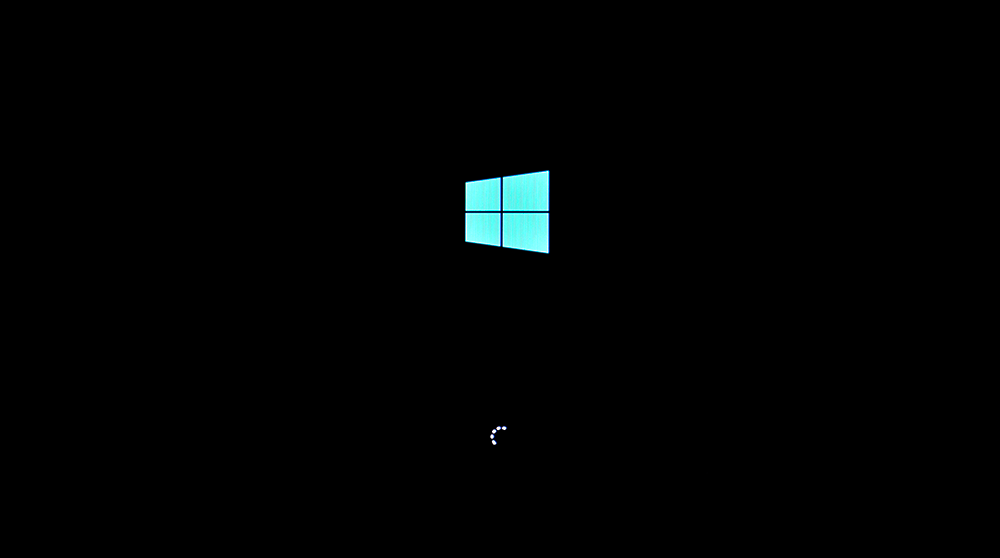
そしてWindows10の読み込み画面が表示されました。USBメディアは抜きましたので当然ですが今度はHDDから起動しています。
このような表示の後に
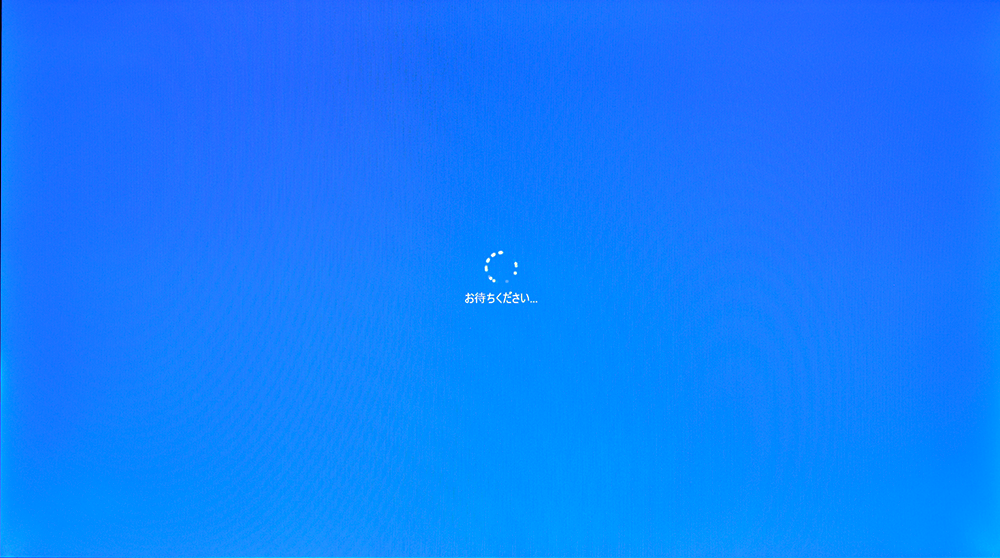
そして、Windows10の設定画面が現れました。
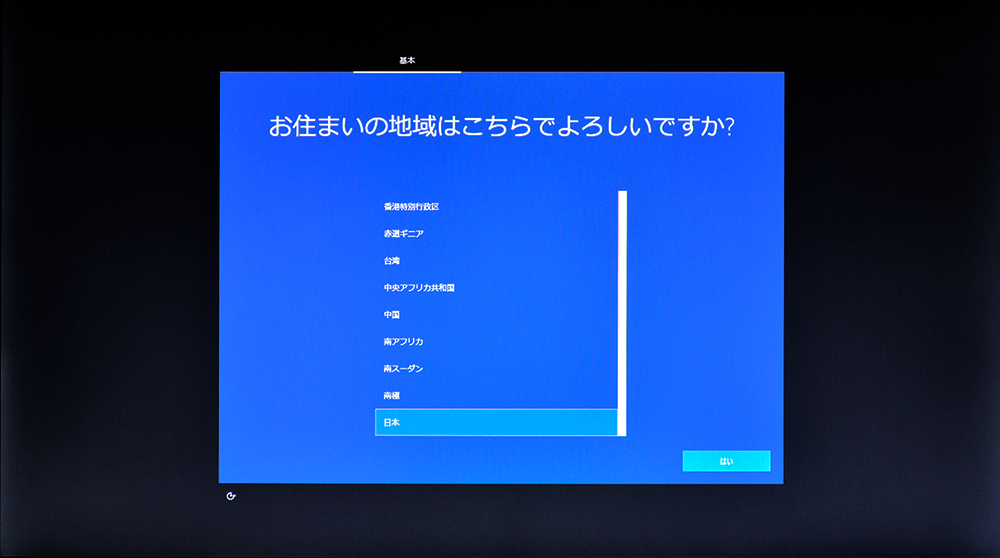
そしてMicrosoftアカウントの入力の画面が表示されました。

Microsoftアカウントを使用する場合は指示に従って入力しログインしてWindows10のインストールは全て終了です。ですが、 Microsoftアカウントを使用しない場合の手順を次に記します。